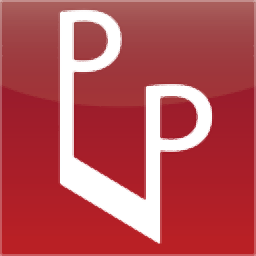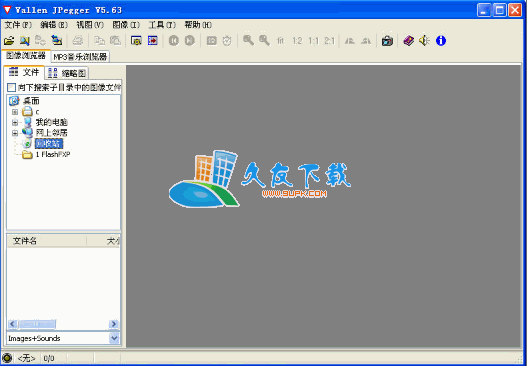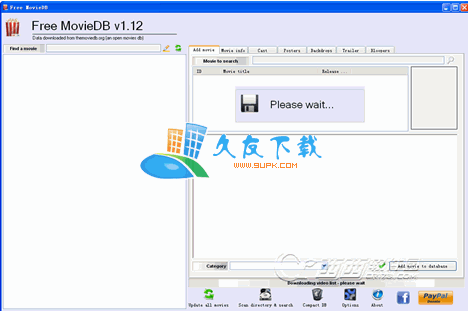PlayPerfect是一款音乐爱好者都不会错过的曲谱制作软件。平常喜欢创作音乐的你一定不能错过这款PlayPerfect。它可以为用户提供一个制作乐谱的平台,但是它的功能集中在音乐连接上,您可以选择自己喜欢的乐器,然后通过内置乐谱进行练习;它会在您玩游戏时倾听并让您知道自己的表现,您可以使用它与朋友竞争以获得最高分,或努力达到目标得分; PlayPerfect甚至可以为用户播放您练习的音乐,让您了解其标准声音,可以使用自动节拍器使您的时间变得完美;该程序支持加载MIDI(.mid)和Crescendo Score(.cdo)文件;需要它的用户可以下载体验。
使用教程:
行使
从库中选择一首歌曲后,您可以开始练习这首歌。单击“练习”按钮,等待节拍器计数,然后开始练习。在练习时,光标将显示您的位置,注释将更改颜色以显示您是对还是错。您可以选择在有或没有节拍器的情况下练习。如果您玩到最后,您将获得性能报告。
正在停止
在练习期间单击停止按钮以停止练习。
重新开始
在练习过程中单击重新启动按钮以重新开始。
从中间开始
如果要开始部分演奏,请在单击“练习”按钮之前单击要演奏的第一个音符。
练习部分
如果您只想练习作品的一部分,请移动蓝色的“练习范围”括号将其包围。要移动支架,只需单击并将其拖动到所需位置。
用户号码
当用户显示在Tempo上方。您可以单击此按钮来更改用户或创建新用户。若要更改用户,请选择要切换到的用户,然后单击“切换用户”。若要创建新用户,请键入新用户的名称,然后单击“创建用户”。现在,您可以切换到新用户。
速度
PlayPerfect使您可以控制正在练习的音乐的速度。例如,当您第一次减慢学习速度并在变得更好时逐渐提高速度时,它很有用。
速度将影响播放速度和节拍器速度。它显示在窗口的右上方。它以每分钟节拍数(BPM)的形式给出,在大多数情况下,它是四分音符。因此,如果速度为60 BPM,则应每秒演奏四分音符;如果是120 BPM,则每秒播放两个四分音符,依此类推。
要更改速度,请单击“更改速度”按钮或速度显示本身。这将打开“速度”对话框,您可以在其中选择新的速度。要恢复歌曲的原始速度,cl
点击“理想节奏”按钮。当您以这种速度播放音乐而没有任何错误时,您可以继续播放下一个音乐!
节拍器
节拍器总是听起来很重要。您还可以在整首歌曲中播放它,以帮助您节省时间。单击每个节拍,然后加重每个小节的第一个节拍。
要使用节拍器进行练习,请单击“锻炼”按钮右侧的下拉箭头,然后选择“使用节拍器进行练习”。从现在开始,每次单击“ Practice”按钮,它将使用节拍器,直到您选择“不带节拍器的实践”。
如果您正在使用节拍器练习并使用麦克风录制乐器,请确保使用耳机收听节拍器。否则,PlayPerfect可能会使节拍器的声音与您的乐器的声音混淆,从而产生有趣但适得其反的结果!
记录
每种练习都记录为MP3。收到效果报告后,您可以收听录音或选择将其保存到其他位置。
当您仍然保留足够的磁盘空间时,该记录将被保留。可以在程序选项中配置使用多少磁盘空间。您也可以选择永久保存单个记录,即使磁盘空间不足,也不会自动将其删除。要永久保存录音,请打开其性能报告,然后选择“将演奏录音永久保存在库中”。
回放
您可以通过单击“播放”按钮来收听曲目的声音。要以特定音符开头,请在单击“播放”按钮之前将其选中。单击“停止”以停止播放,或单击“重新启动”以在播放完成之前再次开始播放。要仅收听特定声部,请移动蓝色练习范围括号以包围该声部。
图馆
该库存储您已加载到PlayPerfect中的所有剪辑。单击添加到库以将另一个段添加到库,或单击现有段之一以将其打开以准备练习。
文件类型
当前,您可以在PlayPerfect中加载两种类型的文件:逐行乐谱或MIDI文件。
使用免费的Crescendo音乐符号编辑器可以创建Crescendo音乐符号文件(.cdo)。它们可以准确地表示音乐符号,并且是创作自己的音乐和练习的最佳方法。
MIDI(.mid)文件是机器可读音乐的常用格式。它们通常可用,但可能并不总是适合练习,因为PlayPerfect必须将它们转换为音乐符号。为了获得最佳效果,请尝试选择乐器声音作为音乐。
实践经验
“运动历史记录”窗口显示当前用户当前正在练习的所有练习并列出最新练习。它还显示了您的最佳表现和上一次表演的时间。您可以使用每列的标题对列进行重新排序。
历史项目
历史项目显示有关单个练习的信息。旁边带有绿色/黄色播放图标的项目带有此练习的录音,可供收听。绿色图标表示练习记录已永久保存在库中,黄色图标表示记录已临时保存在库中。灰色图标表示录制不再可用。双击一个项目以查看其性能报告。右键单击一个项目以查看其他选项。
实践经验
“高分”窗口显示所有用户当前作品的所有高分。 “个人最高分数”部分显示了练习该作品的每个用户的最高分数。 “所有用户的最高分数”部分显示了所有用户的最高分数(单个用户可以多次获得最高分数)。您可以使用每列的标题对列进行重新排序。
高项目
高分项目向您显示有关高分练习的信息。旁边带有绿色/黄色播放图标的项目带有此练习的录音,可供收听。绿色图标表示练习记录已永久保存在库中,黄色图标表示记录已临时保存在库中。灰色图标表示录制不再可用。双击一个项目以查看其性能报告。右键单击一个项目以查看其他选项。
绩效报告
完成练习后,您将获得一份绩效报告,其中显示您的分数和统计数据。您可以稍后在“实践历史记录”窗口中打开此报告。您可以收听表演的录音,将其保存在其他位置或通过电子邮件发送给他人。
永远保持绩效记录
PlayPerfect将删除旧的录音,以确保它们不会占用过多的磁盘空间(请参阅录音)。为确保此记录不会发生,请选中“将性能记录永久保存在库中”框。这将从自动删除中保存记录。
演奏表演
ance记录
如果仍然有表演录音,则可以单击“性能报告”中的“播放性能”按钮进行收听。
保存性能记录
要将此表演的MP3录音保存在PlayPerfect库之外的某个地方(例如您的音乐收藏!),请单击“保存表演”按钮。系统将提示您输入保存位置。
通过电子邮件发送绩效记录
要将录音通过电子邮件发送给某人,请单击“电子邮件性能”按钮。系统将提示您输入要发送到的电子邮件地址,并且可能需要配置电子邮件的发送方式。默认情况下,它将使用您的默认电子邮件客户端发送。
安装步骤:
1.用户可以单击此网站上提供的下载路径来下载相应的程序安装包
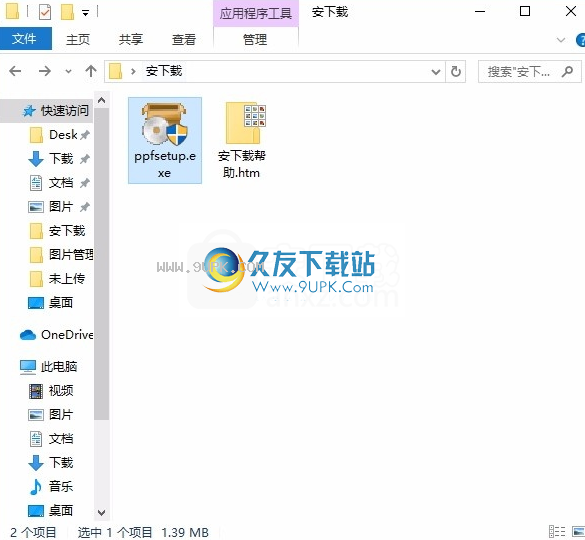
2.只需要使用解压功能打开压缩包,双击主程序进行安装,弹出程序安装界面
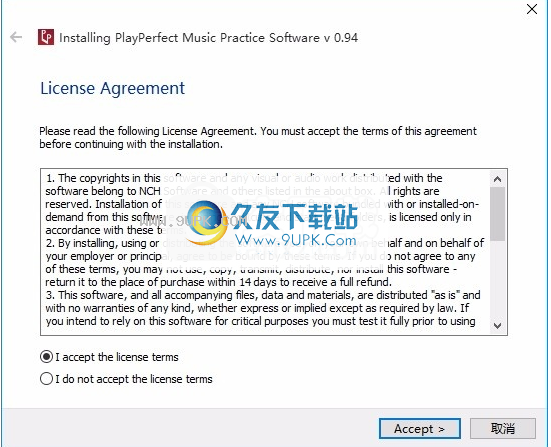
3.根据提示单击“安装”,弹出程序安装完成界面,直接进入用户界面。
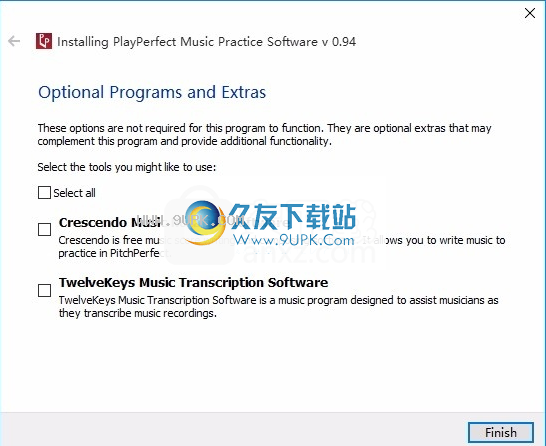
4.程序安装完成后,将弹出完成界面,单击“完成”按钮
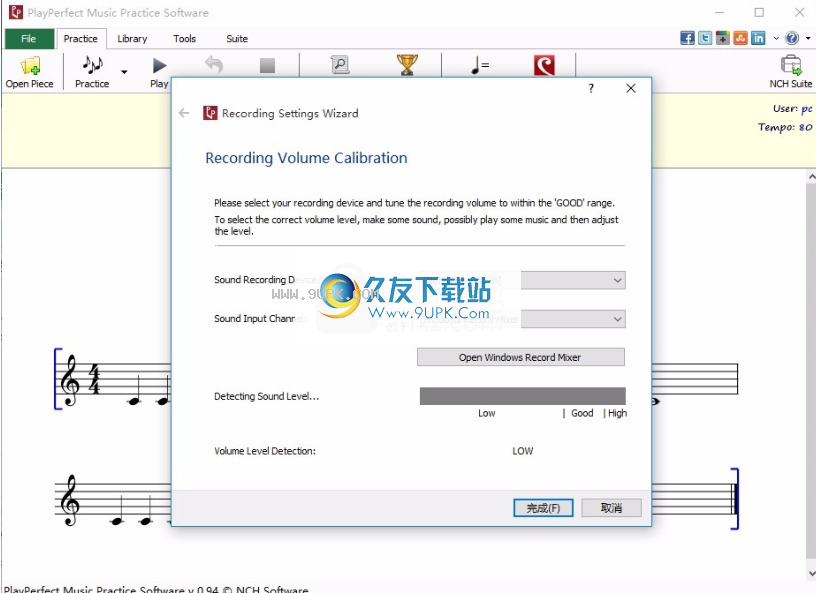
5.进入用户界面后,用户可以直接导入相应文件进行编辑,
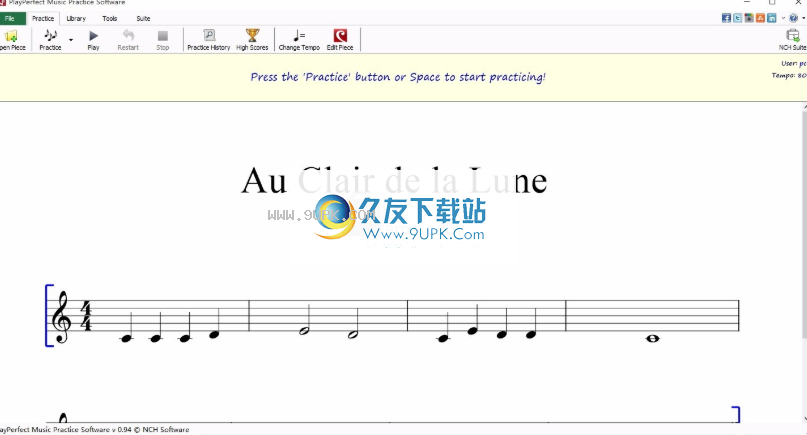
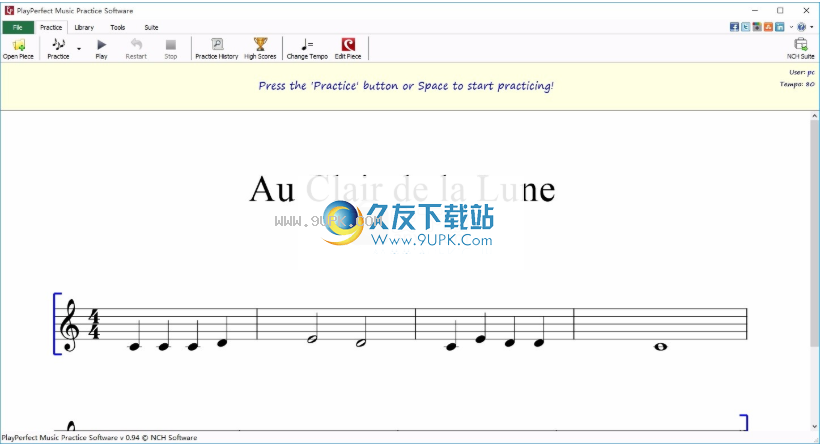
常用热键:
快捷键参考
打开一块并将其添加到库中:Ctrl + O
切换到库:Ctrl + L
打开录音向导:Ctrl + W
打开用户对话框:Ctrl + U
开始练习:太空
开始播放:F9
重新开始练习或播放:退格键
停止练习或播放:退出
更改当前曲目的速度:Ctrl + T
打开当前文章的练习历史记录:Ctrl + H
在Crescendo音乐符号软件中编辑当前曲目:Ctrl + E
软件特色:
学习弹奏和改善乐器
练习自己喜欢的乐器的有趣方式。
笔记会随着您的演奏而改变颜色,显示您的状态
练习有无节拍器
在学习和练习时以较低的速度改变速度
视觉提示,播放和演奏报告可以帮助年轻的音乐家训练他们的耳朵,以发现错误或过时的音符。
使用PlayPerfect音乐练习软件可以使您的音乐练习课程更加有效。
软件功能:
移动光标以显示下一个音符
笔记将更改颜色以表明您是对还是错
设置您正在练习的歌曲的速度或速度
练习时使用内置的节拍器保持节奏
效果报告可以为您提供有关锻炼的总体评分和统计数据
创建多个用户以在一个程序中跟踪整个家庭
与家人和朋友竞争获得最高分
练习课程记录为MP3音乐文件
通过电子邮件将您的练习课发送给您的音乐老师
听取锻炼报告中的表现报告或锻炼记录
播放加载的歌曲以听音乐
加载MIDI文件(.mid)或由Crescendo音乐符号软件模块(.cdo)创建的乐谱
在库中练习并保存歌曲
学习弹奏任何乐器,例如吉他,钢琴,小提琴,大提琴,低音,长笛,单簧管,萨克斯管,小号或长号